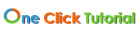Se sei alle prese con dei documenti e non sai come ruotare le pagine oppure conosci la funzione per farlo ma non sai usarla non avere paura. In questo articolo vedremo passo passo come ruotare una pagina in Word.

Dunque seleziona il testo presente all’interno della pagina da ruotare, vai nella scheda Layout (o Layout di pagina) e clicca sul quadratino collocato accanto alla voce Imposta pagina.
Nella finestra che si apre, scegli l’orientamento della pagina (verticale o orizzontale), imposta l’opzione Testo selezionato nel menu a tendina che si trova in basso a sinistra e clicca sul pulsante OK per salvare le modifiche.
È possibile ruotare una serie di pagine lasciando le rimanenti nella loro posizione originale. Vai sulla scheda Layout (o Layout di pagina) e clicca sul quadratino collocato accanto alla voce Imposta pagina.
Nella finestra che si apre, scegli l’orientamento della pagina (verticale o orizzontale), e imposta l’opzione Da questo punto in poi nel menu a tendina che si trova in basso a sinistra e clicca sul pulsante OK per salvare le modifiche.
Invece per ruotare tutte le pagine presenti all’interno del documento Word, vai sulla scheda Layout (o Layout di pagina) e clicca sul puntante Orientamento. Dopo di che seleziona la voce Orizzontale o Verticale dal menu che si apre.
Stai cercando altre guide? Allora dai uno sguardo alla nostra raccolta dedicata a word.
Alla prossima!